
CHESONA Multi-Device Bluetooth
კლავიატურის და მაუსის კომბინაცია

![]()
დაგვიკავშირდით: chesonaus@163.com
როგორ დავუკავშირდე ჩემს დესკტოპსა და ტელეფონს ერთად?
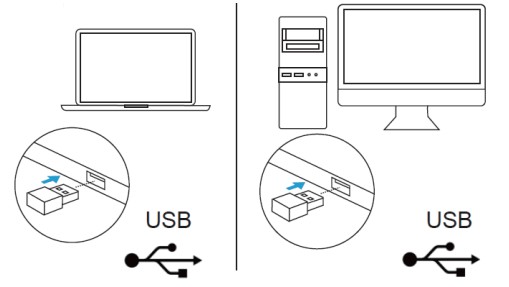
დაკავშირება 2.4 გჰც USB დონგლის საშუალებით:
თაგვისთვის:
- სრულად დატენეთ მაუსი.
- ჩართეთ/გამორთეთ ჩართვაზე, ჩართული იქნება წითელი დენის ინდიკატორი.
- დააჭირეთ მარცხენა და მარჯვენა და ბორბლის ღილაკს ერთად 3 წამის განმავლობაში.
- ჩადეთ 2.4 გჰც USB დონგლი კომპიუტერის USB პორტში.
- მიიტანეთ მაუსი დონგლთან და შეეხეთ კავშირის ღილაკს მარცხნივ გადასაღებად.
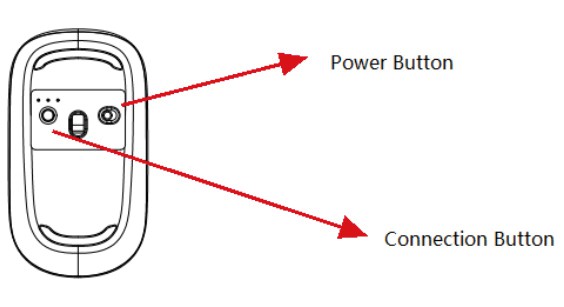
კლავიატურისთვის:
- სრულად დატენეთ კლავიატურა.
- ჩართეთ/გამორთეთ ჩართვაზე.
- ჩადეთ 2.4 გჰც USB დონგლი კომპიუტერის USB პორტში. (იგნორირება თუ გაკეთდა).
- დააჭირეთ wifi ღილაკს, ინდიკატორი ციმციმდება და წარმატებით დაუკავშირდება.
დაკავშირება Bluetooth-ით:
თაგვისთვის:
- შეეხეთ კავშირის ღილაკს, რათა გააკეთოთ led შუა ან მარჯვენა, BT ინდიკატორი ციმციმდება.
- გადადით თქვენი ტელეფონის პარამეტრებზე – Bluetooth, ჩართეთ და აირჩიეთ „BT 5.0 Mouse“ დასაწყვილებლად.
კლავიატურისთვის:
- დააჭირეთ link1/link2 ღილაკს 5 წამის განმავლობაში, BT ინდიკატორი ციმციმდება.
- გადადით თქვენი ტელეფონის პარამეტრებზე – Bluetooth, ჩართეთ და აირჩიეთ „BT 5.0 Keyboard“ დასაწყვილებლად.
შენიშვნა:
კლავიატურა და მაუსი არის ორი მოწყობილობა და დამოუკიდებლად მუშაობენ, ასე რომ თქვენ არ შეგიძლიათ მხოლოდ ერთი მოწყობილობის გადართვა, რომ ორივემ იმუშაოს.
რას ნიშნავს ინდიკატორები?

- 2.4 GHz ინდიკატორი
მწვანე შუქი ანათებს 2.4 გჰც სიხშირის დონგლის დაწყვილებისას. - BT I ინდიკატორი
ლურჯი შუქი სწრაფად ანათებს დაწყვილებისას. - BT II ინდიკატორი
ლურჯი შუქი სწრაფად ანათებს დაწყვილებისას.
შენიშვნა: კლავიატურის დაკავშირების ინდიკატორი ყოველ 3 წამში ერთხელ ციმციმდება, რათა შეგახსენოთ კავშირის რომელ გზას იყენებს. - Caps Lock ინდიკატორი
caps lock ინდიკატორი იქნება მწვანე, როდესაც caps lock გააქტიურდება. - დენის ინდიკატორი
დენის ინდიკატორი ანათებს 1-4-ჯერ და აჩვენებს ბატარეის სტატუსს "Fn + ბატარეის კლავიშის" ერთად დაჭერით. - დენის გადამრთველი
ჩართვისთვის დააჭირეთ გადამრთველს მარჯვნივ და გამორთვისთვის მარცხნივ.
ჩემი S გასაღები ჩამეჭედა, რა გავაკეთო?
გასაღების ქვეშ შეიძლება იყოს ჭუჭყიანი, სცადეთ მისი ამოღება და გაწმენდა. გთხოვთ, მიმართოთ ამ სურათებს, როგორც ქვემოთ:
გამოიყენეთ დანა ქუდის მოსახსნელად;

შეამოწმეთ თავსახურის ქვედა ნაწილი, თუ ის ფიზიკურად დაზიანებულია.

თავსახურის მოხსნისას არის ორი პლასტმასის ჩარჩო და ამოიღეთ, ერთი დიდია, ერთი პატარა.
დაშლისას ჯერ ქვედა დიდი უნდა დაშალოთ, მონტაჟისას კი ჯერ ზედა პატარა დააინსტალიროთ.
როგორ გავაღვიძო მაუსი?
მაუსი გადავა ძილის რეჟიმში 10 წუთზე მეტი გამოყენების გარეშე.
დააწკაპუნეთ მარცხნივ ან მარჯვნივ ან ბორბლის ღილაკზე, ან გადაიტანეთ იგი გასაღვიძებლად.
ჩემმა მაუსმა უცებ შეწყვიტა მუშაობა, როცა მას ვიყენებ, რაიმე შემოთავაზება გაქვთ?
მაუსის სიგნალის შუქის ფოკუსი არანორმალურია.
სცადეთ ისევ აწიოთ მაუსი და დააყენოთ ხელახლა ფოკუსირება.
ან შეგიძლიათ მიჰყვეთ ამ ნაბიჯებს:
სრულად დატენეთ მაუსი და ჩართეთ იგი.
შეეხეთ მარცხენა და მარჯვენა და საჭეს ერთად, დაწყვილების ინდიკატორი ციმციმდება და მაუსის პარაფირება მოხდება.
ჩადეთ 2.4 გჰც USB დონგლი, აირჩიეთ პირველი წვდომა დაწყვილებაზე.
თუ გსურთ გამოიყენოთ Bluetooth, აირჩიეთ მეორე ან მესამე წვდომა დაწყვილებაზე.
საჭიროა თუ არა დონგლის გამოყენება Win PC-სთვის?
თუ გსურთ გამოიყენოთ კლავიატურა Desklop-ისთვის Win OS-ით, საჭიროა 2.4 GHz USB დონგლის გამოყენება დაწყვილებისთვის.
თუ არ არის Bluetooth გადამცემი, შეგიძლიათ მისი დაკავშირება Bluetooth-ით.
ეს არის ორი მოწყობილობა და დამოუკიდებელი მუშაობა. თუ გსურთ ერთი მოწყობილობის მეორეზე გადართვა, შეგიძლიათ დააჭიროთ კლავიატურის დაწყვილების ღილაკს და შემდეგ გადაატრიალოთ მაუსი და დააჭიროთ დაწყვილების ღილაკს.
გთხოვთ, მიმართოთ პირველ QA-ს, მადლობა.
როდესაც რამდენიმე წამის განმავლობაში ვაჭერ წაშლის ღილაკს/მიმართულების კლავიშს, ის ვერ ახერხებს სიმბოლოების განუწყვეტლივ წაშლას/კურსორის პოზიციის სწრაფად გადაადგილებას, როგორ გავასწორო?
iPad-ში: გადადით iPad-ის პარამეტრებზე – ხელმისაწვდომობა – კლავიატურები – კლავიშის გამეორება, ჩართეთ იგი.
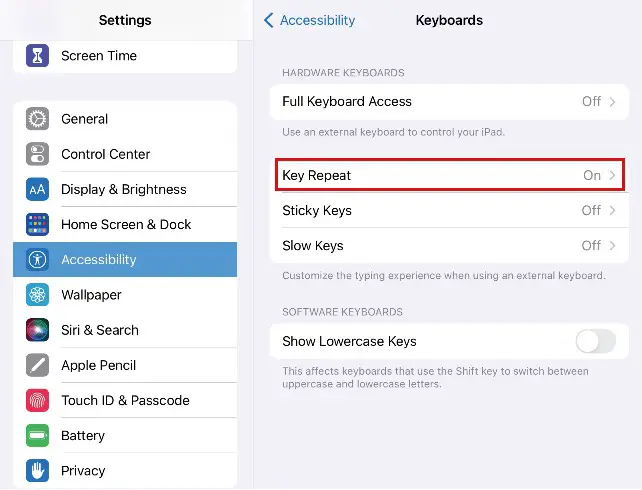
Mac-ში: გადადით სისტემის პრეფერენციებზე - კლავიატურა,
- კლავიში გაიმეორეთ, რომ სწრაფად მოარგოთ.
- დაყოვნება გამეორებამდე მორგებულია მოკლედ.
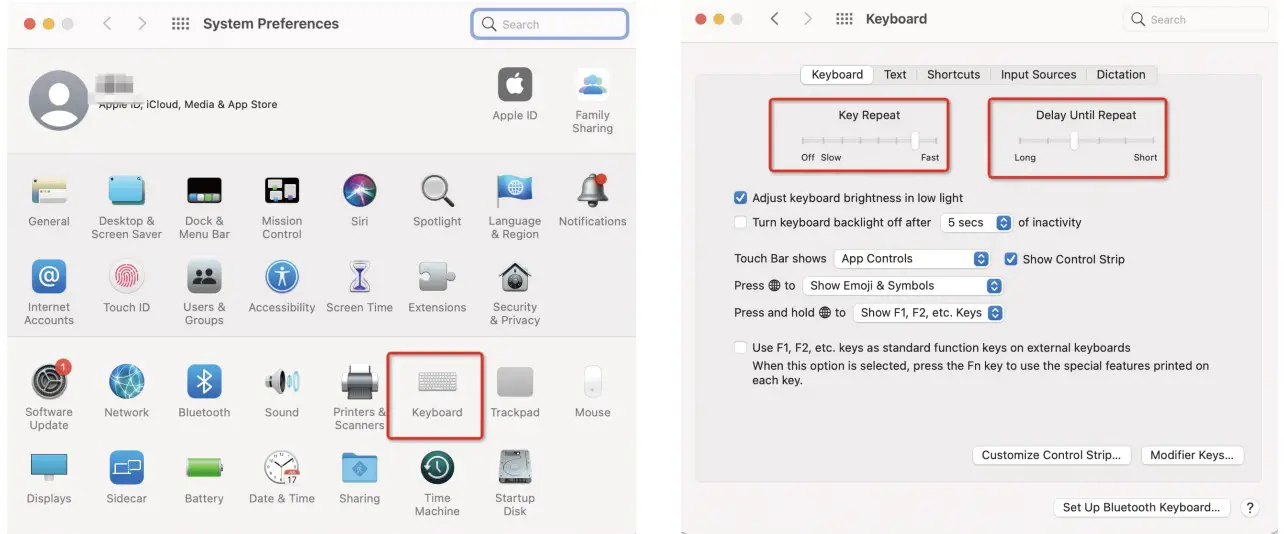
დოკუმენტები / რესურსები
 |
CHESONA Multi-Device Bluetooth კლავიატურა და მაუსის კომბინაცია [pdf] მომხმარებლის სახელმძღვანელო Multi-Device Bluetooth კლავიატურა და მაუსის კომბინაცია |



